《ps画虚线圆圈的操作方法》是一篇关于Photoshop的学习教程,通过简单几步就能实现教程中的效果图效果,当然只学习这一点,并不能完全掌握Photoshop技巧;你可以通过此加强图形,椭圆工具,虚线等多维度案例或实操来进行更多的学习;此教程是由乐观派在2022-06-15发布的,目前为止更获得了 1 个赞;如果你觉得这个能帮助到你,能提升你Photoshop技巧;请给他一个赞吧。
ps怎么画虚线圆圈?平面设计过程中会绘制各种类型的图形,其中虚线状的圆形十分常见,下面就教给大家绘制虚线圆圈的详细步骤:
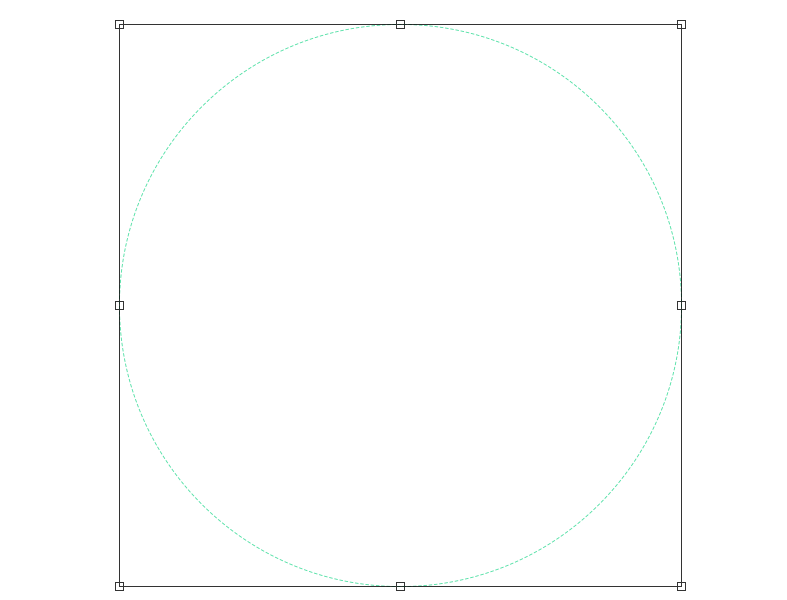
1、打开【PS软件】,点击【文件】菜单,点击【新建】。
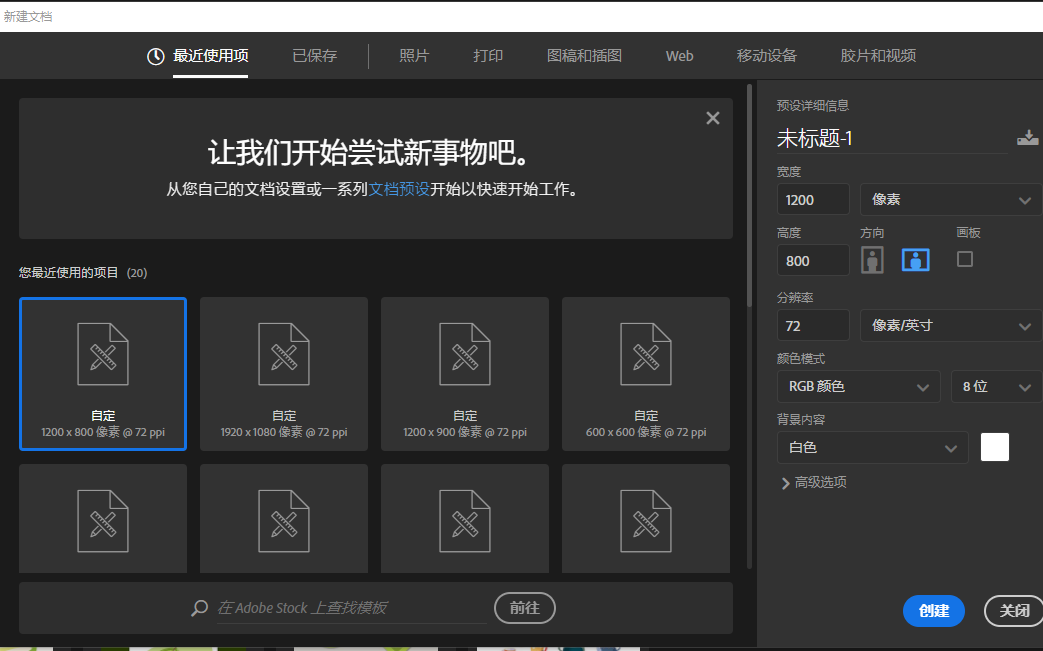
2、弹出新建面板,设置大小,点击确定。
3、点击工具栏中的【椭圆工具】。
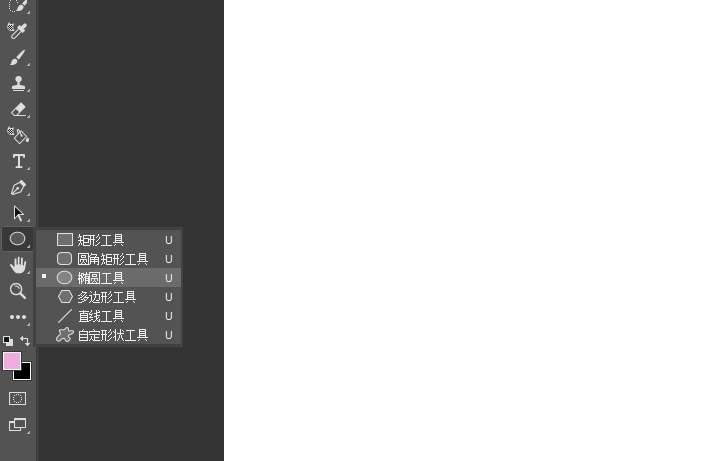
4、然后设置描边的虚线参数。点击确定。
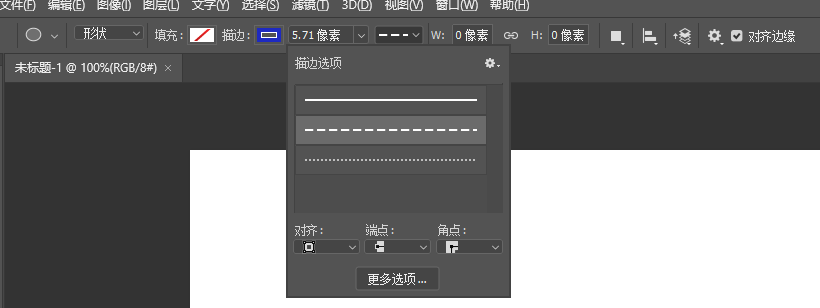
5、最后绘制出来的就是虚线圆圈。
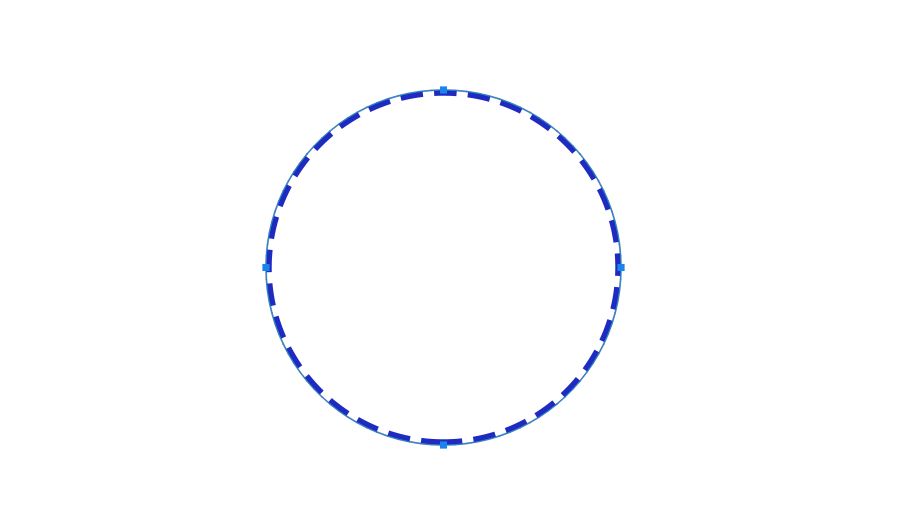
以上就是分享给大家的ps画虚线圆圈的操作方法,想要了解更多关于photoshop软件的使用教程和方法技巧,欢迎继续关注北极熊素材库,精彩有趣内容不容错过。
赠人玫瑰,手有余香
< 上一篇 Photoshop RGB色彩模式介绍以及操作实例
> 下一篇 photoshop将图案变成笔刷的详细步骤
2022-06-20 13:44
2022-06-16 09:42
1892浏览 09-26
630浏览 06-22
736浏览 06-09
123浏览 05-05
110浏览 04-22

首席设计师

高级视觉设计师

高级插画设计师






输入的验证码不正确
评论区
暂无评论